Erinnern Sie sich, den Hotmail-E-Mail-Dienst von Microsoft verwendet zu haben? Im Laufe der Jahre hat Microsoft eine Reihe von Cloud-E-Mail-Diensten angeboten, die mehrfach umbenannt wurden.
Diese Umbenennungen werden noch verwirrender, wenn Sie den Übergang von Microsoft von Microsoft Hotmail zu Live Mail und schließlich zu Microsoft folgen Outlook-Webanwendung.
MSN Hotmail - Was ist passiert?
Als webbasierte E-Mail-Dienste 1996 gerade an Popularität gewannen, starteten Sabeer Bhatia und Jack Smith den Hotmail-Webdienst. Der einzige andere wichtige E-Mail-Dienst war America Online (AOL).
Dies war einer der ersten cloudbasierten E-Mail-Dienste, mit denen sich Benutzer über einen voll funktionsfähigen Webclient bei Hotmail anmelden konnten, den sie über ihren Webbrowser verwenden konnten.
1997 von Microsoft erwarb Hotmail und benannte es in MSN Hotmail um.
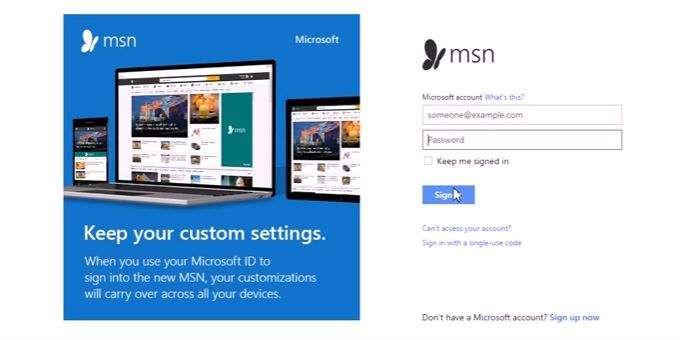
MSN Hotmail hat eine riesige Nutzerbasis aufgebaut. Im Jahr 2005 überarbeitete Microsoft dann den gesamten Webmail-Dienst und benannte ihn als ein Produkt in seinem Windows Live-Angebot um. Es wurde als Windows Live Hotmail bezeichnet.
In_content_1 all: [300x250] / dfp: [640x360]->Der Übergang für so viele Benutzer hat einige Zeit in Anspruch genommen. Viele Nutzer haben sich über die Änderungen beschwert. Und jahrelang suchten Nutzer auf Google nach ihrer „Hotmaillogin“ -Seite - verwirrt durch die dramatische Designänderung von Windows Live.
Um die Arbeit noch komplizierter zu machen, hat Microsoft 2012 Windows Live Hotmail (zusammen mit Windows Live) komplett eingestellt.
Microsoft hat sein Cloud-basiertes Webmail-Angebot mit Outlook komplett umbenannt. com.
Outlook.com vs. Outlook Desktop

Outlook.com wurde von Benutzern häufig (fälschlicherweise) als Outlook Online bezeichnet und war der letzte Versuch von Microsoft, E-Mail-Dienste unter der Marke Outlook zu konsolidieren.
Leider wurde dies Sehr verwirrend für Benutzer, die bereits mit dem Desktop-basierten Client von Microsoft (Outlook) vertraut waren.
Microsoft hat versucht, den Übergang zu vereinfachen, indem alle verschiedenen E-Mail-Konten verwaltet wurden, die in allen Produktgenerationen verwendet wurden, einschließlich :
Wann andere Microsoft-Benutzer erhalten würden Bei E-Mails von Personen mit diesen Konten wird davon ausgegangen, dass sie mit demselben Dienst auch eigene E-Mail-Konten erstellen können. Wenn sie nach der Anmeldeseite für Hotmail oder Microsoft Live suchen, können sie diese Websites nicht mehr finden.
Selbst heute, wenn Sie "hotmail.com" oder "live.com" in Ihren Webbrowser eingeben, werden Sie zu outlook.live.comweitergeleitet.Hierbei handelt es sich um den aktuellen Microsoft-Webmail-Dienst mit der Marke Outlook.com.
Office 365-Webmail
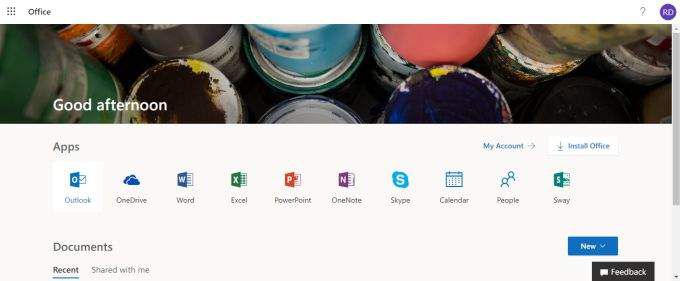
Um die Sache noch komplizierter zu machen, hat Microsoft 2011 ein Produkt namens Office 365 auf den Markt gebracht.
Dieses Produkt wurde speziell für Unternehmen vermarktet, die eine Einfache Möglichkeit, die Mitarbeiter im Rahmen eines einfachen Enterprise-Abonnement-Plans mit allen benötigten Office-Produkten zu versorgen.
Die Konfusion beruht auf der Tatsache, dass Microsoft 2015 Desktop-Office-Produkte sowie seine Sammlung von Web-Apps unter der gemeinsamen Marke umbrellaOffice 365 zusammengefasst hat. Diese Web-Apps umfassten die Outlook Mail-Web-App.
Wenn Sie zu Outlook.com wechseln und sich nur für ein webbasiertes E-Mail-Konto bei Microsoft anmelden, sehen Sie genau dieselbe Webclient-Oberfläche, die Sie sehen, wenn Sie sich für ein Office 365-Abonnement anmelden und Outlook verwenden E-Mail-Webanwendung.
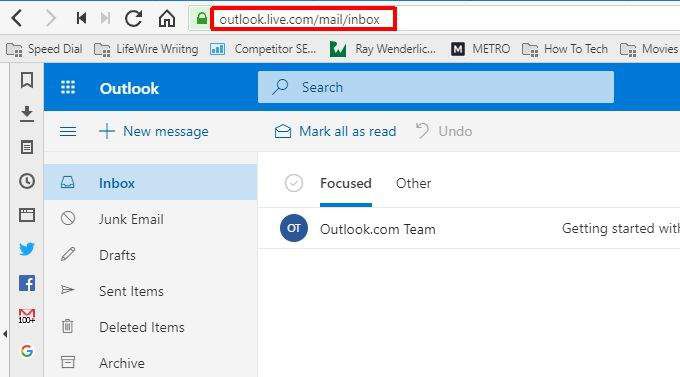
In Wenn Sie sich unter demselben Microsoft-Konto anmelden, wird genau dasselbe E-Mail-Postfach angezeigt.
Dies liegt daran, dass der webbasierte E-Mail-Dienst, der die eingehenden und ausgehenden E-Mails verarbeitet, Outlook.com und die Webanwendung ist OutlookMail wird als OutlookMail bezeichnet und kann über Office 365 oder einfach über outlook.com aufgerufen werden.
In beiden Fällen lautet die endgültige URL, unter der Sie sich befinden, outlook.live.com
Readi E-Mails von Ihrem Outlook.com-Konto mit Outlook senden
Wenn Sie dies alles verwirrend finden, sind Sie nicht allein.
Zum Glück gibt es eine Möglichkeit, alles zu sortieren, indem Sie einfach Ihren Outlook-Desktopclient verwenden, um alle E-Mails abzurufen, die in Ihrem Outlook.com-Konto eingehen.
Sie können dies tun, indem Sie POP aktivieren Greifen Sie auf Ihr Outlook.com-Konto zu, und verbinden Sie dann Ihren Outlook-Desktop-Client, um E-Mails von diesem Dienst abzurufen.
Richten Sie Outlook.com so ein, dass POP-Verbindungen zugelassen werden
Melden Sie Ihre Outlook.com-E-Mails an Konto. Klicken Sie auf das Zahnradsymbolneben Ihrem Profilbild, um die Kontoeinstellungen einzugeben. Klicken Sie unten im Bereich Schnelleinstellungen auf Alle Outlook-Einstellungen anzeigen.
Klicken Sie im Navigationsbereich dieses Popup-Fensters auf E-Mail synchronisieren. Scrollen Sie zum Einstellungsbereich POP und IMAP.
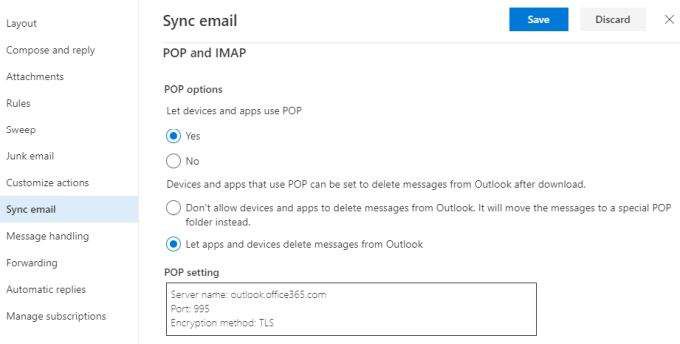
Passen Sie in diesem Fenster die folgenden Einstellungen an:
Jetzt ist Ihr Outlook.com-Konto so konfiguriert, dass Ihr Outlook-Desktop-Client E-Mails von Ihrem webbasierten Konto abrufen kann.
Outlook-Desktop-Client konfigurieren
Öffnen Sie Outlook auf Ihrem Desktop-PC.
Wenn Sie aufgefordert werden, sich bei Ihrem Microsoft-Konto anzumelden, klicken Sie auf Erweiterte Optionenund aktivieren Sie das Kontrollkästchen neben Konto manuell einrichten lassen. Klicken Sie anschließend auf Klicken Sie auf die Schaltfläche Verbinden.
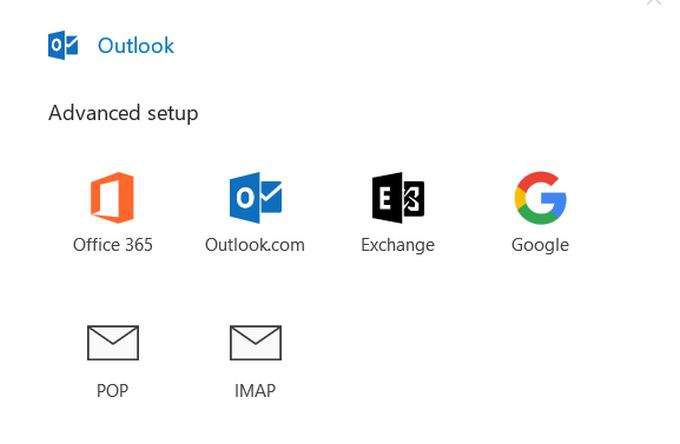
Wählen Sie im Popup-Fenster POP aus der Verbindungsliste aus.
Hinweis: Warum wählen Sie nicht Office 365 aus? oder Outlook.com? In diesem Fall können Sie zwar E-Mails von Ihrem Outlook-Onlinekonto lesen, jedoch nicht von Ihrem E-Mail-Client löschen.
Geben Sie das Kennwort für Ihr Konto ein Outlook.com-Konto und klicken Sie auf Verbinden.
Es wird ein Fenster angezeigt, in dem Sie die POP-Kontoeinstellungen eingeben müssen. Geben Sie die POP-Einstellungen für POP und SMTP ein, die Sie aufgezeichnet haben, als Sie den POP-Zugriff oben aktiviert haben.
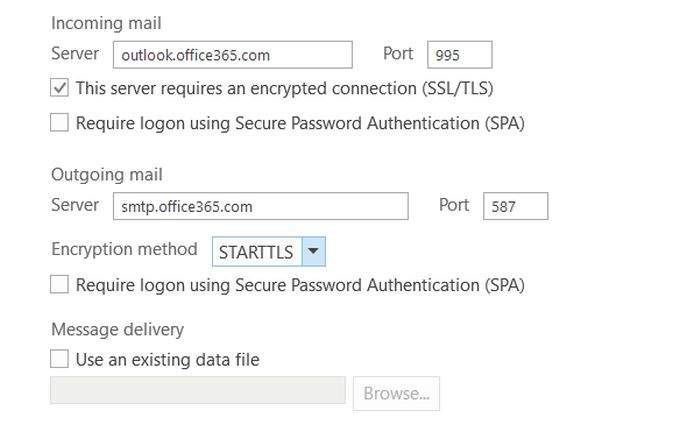
Klicken Sie auf Weiter, um fortzufahren. Geben Sie das Kennwort für Ihr Outlook.com-Konto ein.
Sie sollten ein Benachrichtigungsfenster Konto erfolgreich hinzugefügtsehen. Klicken Sie auf die Schaltfläche Fertig, um die Einrichtung abzuschließen.
Outlook-Desktop wird geöffnet. Bei der nächsten Aktualisierung werden Ihre Outlook.com-E-Mails im Posteingang angezeigt.
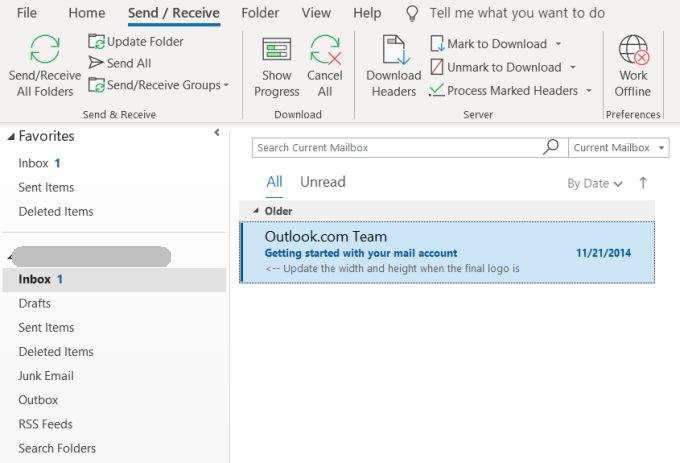
Wenn Sie den Posteingang finden Wenn die Aktualisierung nicht schnell genug ist, können Sie festlegen, dass Outlook Ihre E-Mails häufiger abruft.
Gehen Sie dazu wie folgt vor:
Übergang zu Outlook.com
Wenn Sie einer von vielen sind Wenn Sie noch über eine Hotmail.com- oder Live.com-E-Mail-Adresse verfügen, können Sie den Übergang zur Verwendung einer Outlook.com-E-Mail-Adresse beginnen, indem Sie Ihrem Konto einen E-Mail-Alias hinzufügen.
Sie können dieses neue Outlook hinzufügen .com accou Gehen Sie dazu wie folgt vor:
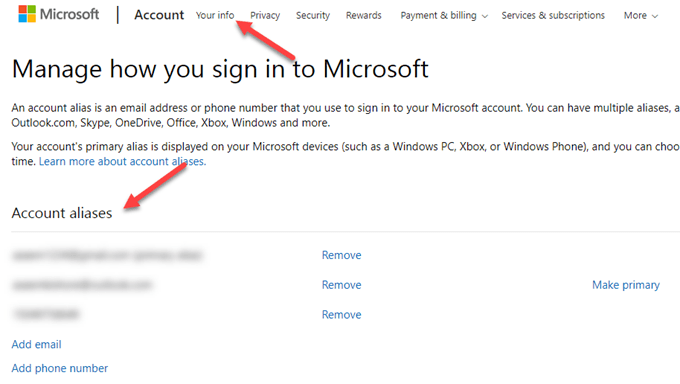
Hier können Sie einen Alias für Ihre neue outlook.com-E-Mail eingeben und auf Alias hinzufügenklicken, um die neue E-Mail zu Ihrem Konto hinzuzufügen.
Zum Erstellen E-Mails werden mit folgendem neuen Alias gesendet:
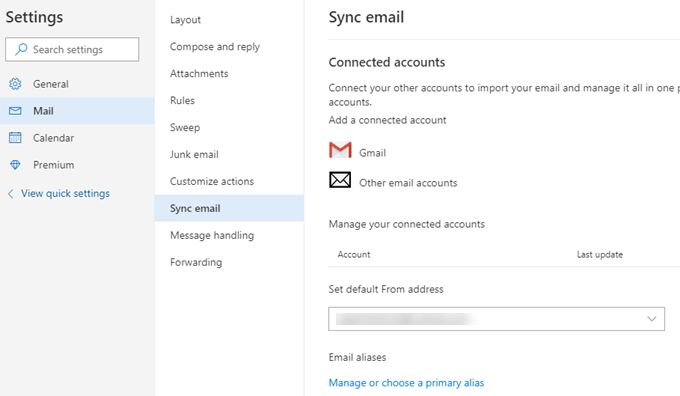
Dadurch wird Ihre Standard-E-Mail von Hotmail.com oder Live.com in Ihre neue Outlook.com-Adresse geändert . Mit dieser kleinen Änderung wird die Migration auf dasselbe Microsoftemail-Konto abgeschlossen, das jetzt von allen anderen Benutzern auf der Welt verwendet wird!